이클립스 (Eclipse)란?
Eclipse는 다양한 프로그래밍 언어를 지원하는 오픈 소스 통합 개발 환경(IDE)이다. 자바, C, C++, PHP, Python 등 많은 언어를 위한 패키지가 제공된다. 플러그인 아키텍처 덕분에 개발자는 필요에 따라 기능을 추가하거나 수정할 수 있다. 이런 유연성 덕분에 Eclipse는 전 세계 개발자들 사이에서 널리 사용되고 있다.
💡 JDK 먼저 설치 후 이클립스 설치하기💡
이클릭스 설치하기
1. 아래 주소로 접속하기
https://www.eclipse.org/downloads/
Eclipse Downloads | The Eclipse Foundation
The Eclipse Foundation - home to a global community, the Eclipse IDE, Jakarta EE and over 415 open source projects, including runtimes, tools and frameworks.
www.eclipse.org
2. Learn More 클릭

3. Other Packages 클릭

4. 2023-12 클릭
💡최신 버전이 존재하지만 클릭하지 않고 2023-12 구버전을 사용하는 이유는?
최신버전에는 아직 확인되지 않은 버그들이 존재할 수 있기 때문에 비교적 안전한 구버전을 사용하는게 좋다

5. Eclipse IDE for Enterprise Java and Web Developers / Windows X86_64 다운

이클립스 다운 받을 때 작업공간(폴더) 생성해주기
폰트 다운 (d2coding)
1. 아래 주소로 접속
https://github.com/naver/d2codingfont
GitHub - naver/d2codingfont: D2 Coding 글꼴
D2 Coding 글꼴. Contribute to naver/d2codingfont development by creating an account on GitHub.
github.com
2. Ver 1.3.2(2018.06.01 배포) 클
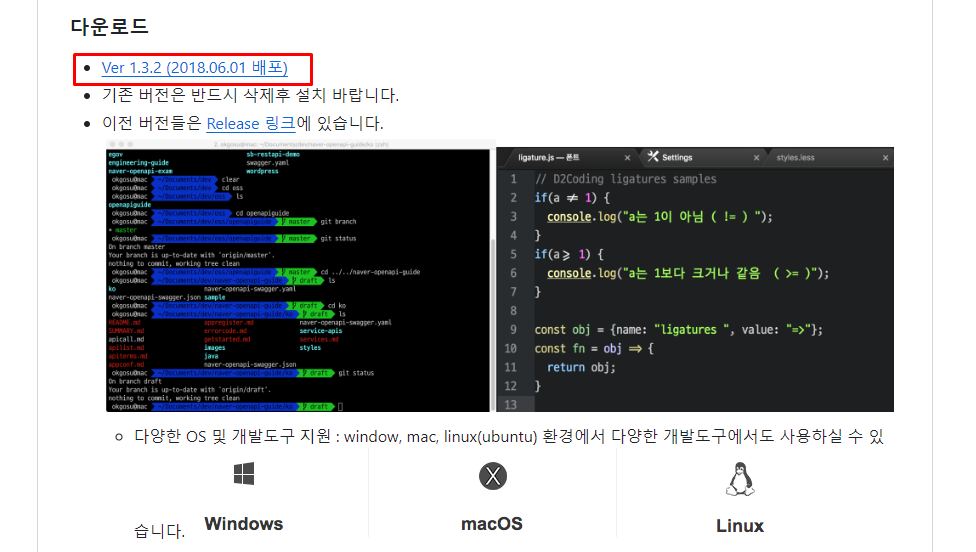
3. D2Coding-Ver1.3.2-20180524.zip 클릭해서 다운로드

4. 다운받은 폰트 폴더 압축 해제 후 [D2Coding] - [D2Coding-Ver1.3.2-20180524.ttf] 설치

이클립스 환경 설정 (테마 변경)
- [window] - [preferences] - [appearance]에서 테마 다크로 변경

폰트 설정
- [window] - [preferences] - [appearance] - [color and fonts]
- basic 폴더 안에 text Font 더블클릭해서 다운 받은 폰트 검색 후 확인 Apply

언어셋 설정
- enc 검색 (workspace, css, html, jps, xml 전부 UTF-8 설정)

'설치메뉴얼' 카테고리의 다른 글
| VS CODE - DevTools 동작 문제 (0) | 2024.09.30 |
|---|---|
| VS CODE 초기 세팅 (0) | 2024.09.25 |
| Flutter 및 Android Studio 설치 (3) | 2024.09.02 |
| MySQL (0) | 2024.04.19 |
| JDK 17 버전 - 설치 하기 (0) | 2024.04.08 |



